使用 Flutter 快速实现聊天应用
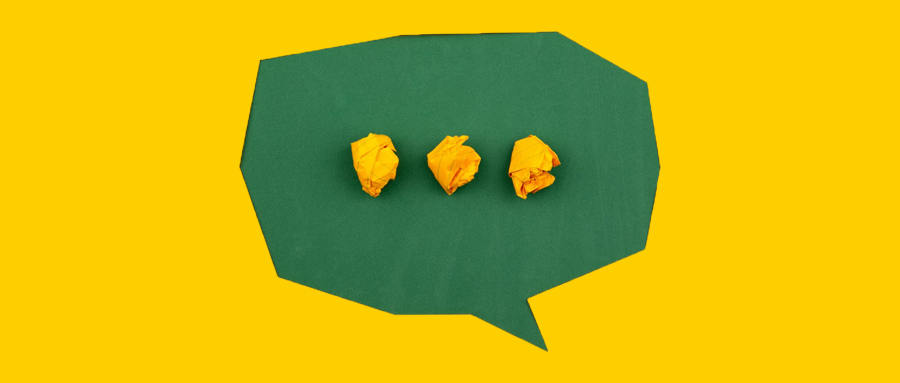
作者:隋晓旭
你是否想过从头开发一款类似 QQ、微信的聊天应用?又或者,想要在你开发的应用中加入聊天功能,方便用户交流,增强用户粘性?那么,这篇文章就是为你准备的。在这篇文章中,我将介绍如何基于 Flutter 快速实现一款聊天应用。
应用简介
这个基于 Flutter 开发的应用还在持续完善中,现已经支持如下功能:
登录、登出
发起单聊
发起群聊
支持文字消息、语音消息、图片消息
支持展示未读消息数
支持展示会话成员
支持修改会话名称
支持离线消息推送
投诉举报不良信息
把某用户加入黑名单
页面截图
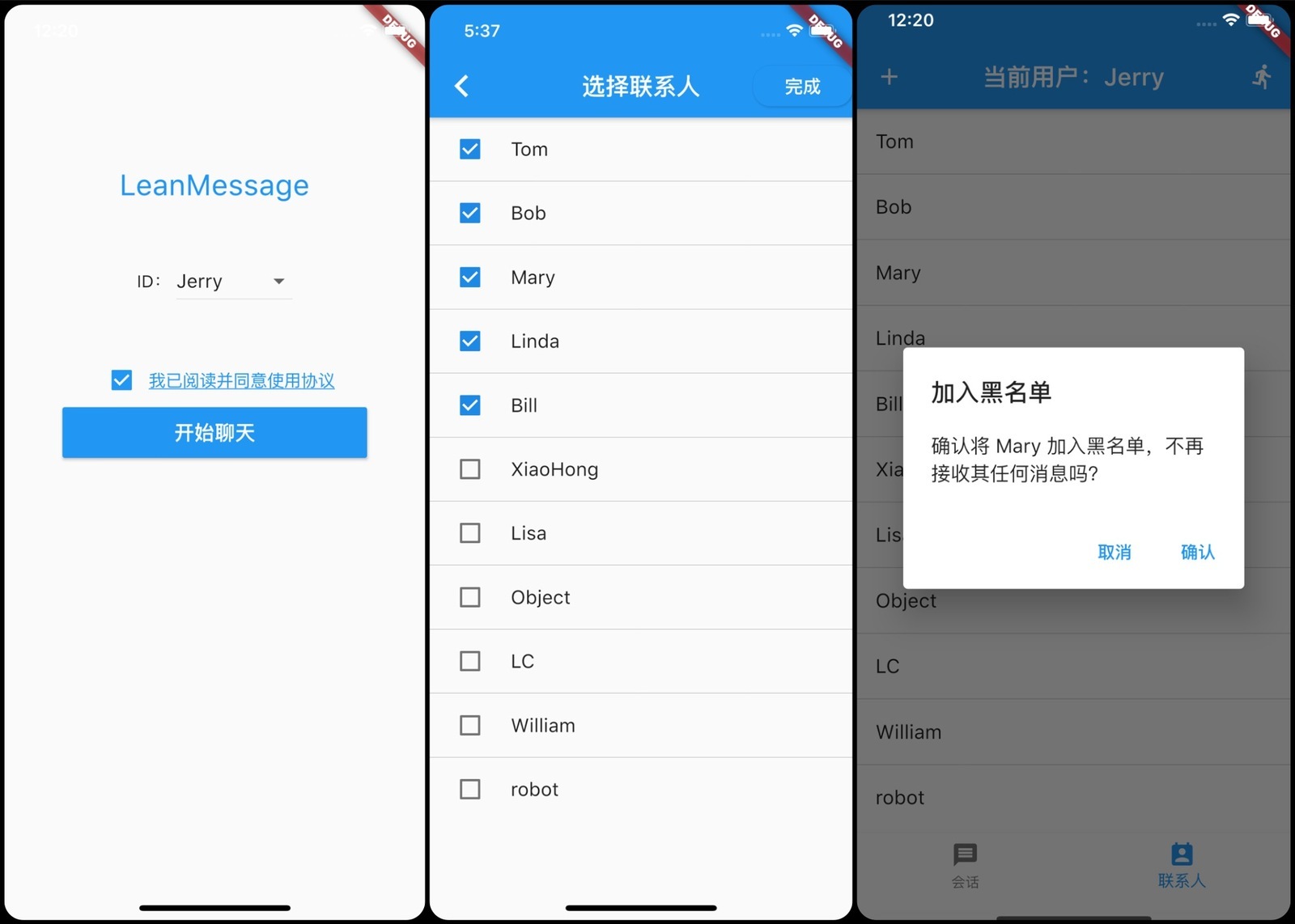
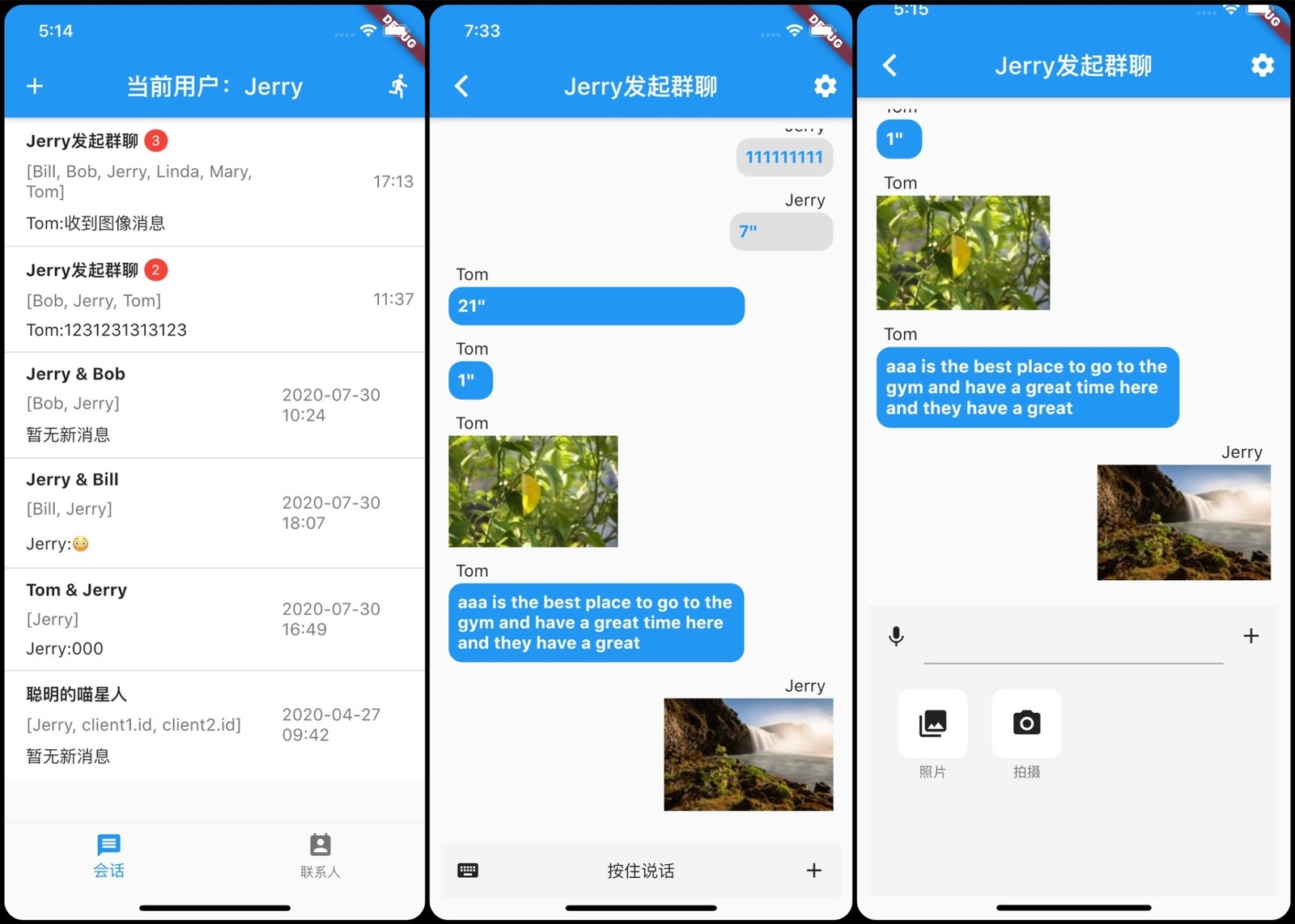
开发环境搭建
第一步:Flutter 安装和环境搭建直接查看: Flutter 文档。
第二步:登录 LeanCloud 控制台,创建 LeanCloud 应用。
在控制台 > 应用 > 设置 >域名绑定页面绑定 API 访问域名。暂时没有域名可以略过这一步,LeanCloud 也提供了短期有效的免费体验域名;或者注册 LeanCloud 国际版,国际版不要求绑定域名。
在控制台 > 应用 > 设置 > 应用 Keys 页面记录 AppID、AppKey 与服务器地址备用,这里的服务器地址就是 REST API 服务器地址。如果未绑定域名,控制台相同的位置可以获取到免费的共享域名。
APP 初始化设置
在 pubspec.yaml 中,将 LeanCloud Flutter SDK 添加到依赖项列表:
然后运行 flutter pub get 安装 SDK。
因为 leancloudofficialplugin 是基于 Swift SDK 以及 [Java Unified SDK](https://github.com/leancloud/java-unified-sdk) 开发,所以还要安装后面两个 SDK,这样应用才能分别在 iOS 和 Android 设备运行。
需要通过 CocoaPods 安装 Swift SDK,这一步和安装 iOS 其他第三方库是一样的,在应用的 ios 目录下执行 pod update 即可。
同样的,需要配置 Gradle 来安装 Java Unified SDK,打开工程目录 android/app/build.gradle,添加如下依赖,用 Android Studio 打开工程下的 android 目录,同步更新 Gradle 即可。
小 tips: 安装 SDK 期间遇到任何困难都可在 LeanCloud 社区 发帖求助。
SDK 安装成功以后,需要分别 初始化 iOS 和 Android 平台。
用户系统
Demo 里面并没有内置用户系统,可以选择联系人列表中的用户名来登录聊天系统。LeanCloud 即时通信服务端中只需要传入一个唯一标识字符串既可以表示一个「用户」,对应唯一的 Client, 在应用内唯一标识自己的 ID(clientId)。
在自己的项目中,如果已经有独立的用户系统也很方便维护。
或者使用 LeanStorage 提供的用户系统。
会话列表
会话列表要展示当前用户所参与的会话,会话名称、会话的成员,会话的最后一条消息。还需要展示未读消息数目。
会话列表对应 Conversation 表,查询当前用户的全部会话只需要下面两行代码:
按照会话的更新时间排序:
为了展示会话的最新一条消息,查询的时候要额外加上这行代码:
这样会话页面的后端数据就搞定了。下面看一下如何显示数据。
会话查询成功返回的数据格式是 Conversation 类型的 List。
conversation.name 即会话的名称
conversation.members 即会话成员
conversation.lastMessage 就是当前会话的最新一条消息了。
未读消息数的处理
如果要在 Android 设备上运行,需要在初始化 Java SDK 的时候加上下面这行代码,表示开启未读消息数通知:
swift SDK 是默认支持,无需额外设置。
可以监听 onUnreadMessageCountUpdated 时间获取未读消息数通知:
注意要在以下两处清除未读消息数:
在对话列表点击某对话进入到对话页面时
用户正在某个对话页面聊天,并在这个对话中收到了消息时
会话详情页面
上拉加载更多历史消息
查询聊天记录的时候,先查最近的 10 条消息,然后以第一页的最早的消息作为开始,继续向前拉取消息:
修改会话名
对话的名称是会话表 Conversation 默认的属性,更新会话名称只需要执行:
图片、语音消息
LeanCloud 即时通信 SDK 提供了下面几种默认的消息类型,Demo 中只用到了文本消息,图像消息和语音消息。
TextMessage 文本消息
ImageMessage 图像消息
AudioMessage 音频消息
VideoMessage 视频消息
FileMessage 普通文件消息(.txt/.doc/.md 等各种)
LocationMessage 地理位置消息
注意,图片与语音消息需要先保存成 LCFile,然后再调用发消息接口发消息。
比如发送音频消息。第一步先保存音频文件为 LCFile:
第二步,再发消息:
还要注意 iOS 设备发送图片消息注意打开相册和相机权限,语音消息需要麦克风权限:
离线推送通知
当用户下线以后,收到消息的时候,往往希望能有推送提醒。最简单的一种推送设置就是在 LeanCloud 控制台 > 消息 > 即时通讯 > 设置 > 离线推送设置 页面,填入:
这样 iOS 设备有离线消息的时候会收到提醒。这里 badge 参数为 iOS 设备专用,用于增加应用 badge 上的数字计数。
如果想在 Android 设备上实现离线推送,要增加一步接入 Android 混合推送。
当然在实际项目中,离线消息的提醒往往会要求更加具体,比如推送中要包括消息的内容或者消息类型等。LeanCloud 也提供了其他几种定制离线推送的方法,感兴趣可以自行查阅文档。
还要注意,iOS 推送一定要正确配置 配置 APNs 推送证书,并打开 Xcode 的推送开关:
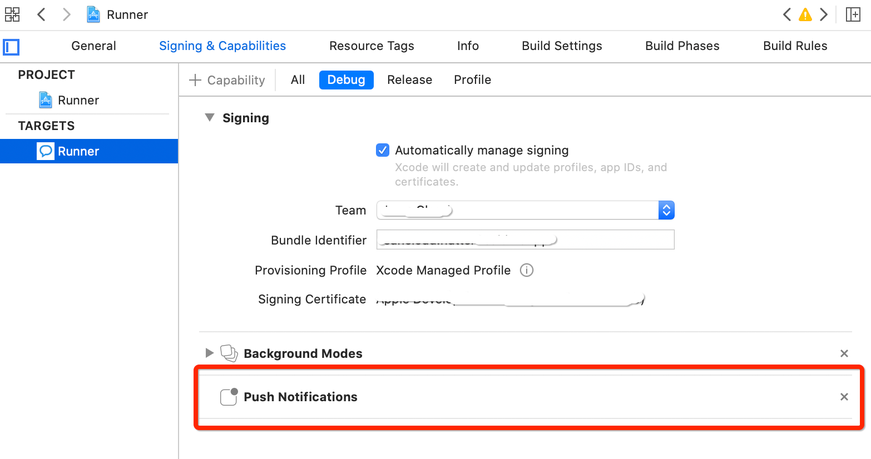
AppDelegate.swift 中开启推送,要这样设置:
投诉举报、黑名单
在 APP Store 审核过程中,因为用户可以随意发送消息,被要求对用户生成的内容要有适当的预防措施。
要求提供下面这两条内容:
A mechanism for users to flag objectionable content
用户标记不良信息的机制,就是举报功能。
A mechanism for users to block abusive users
用户阻止滥用用户的机制,实际就是黑名单。
实现举报功能
我的解决办法是在消息处长按弹出举报窗口。
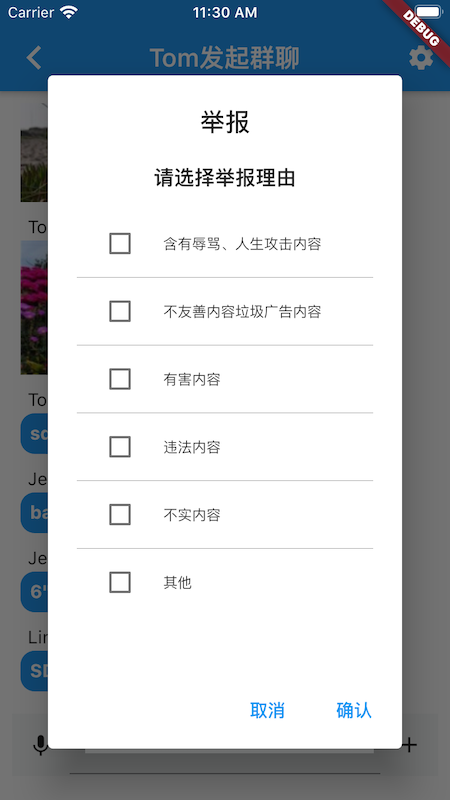
使用 LeanCloud 存储服务,新建一张 Report 表用于记录举报信息:
可以在控制台查看举报内容:
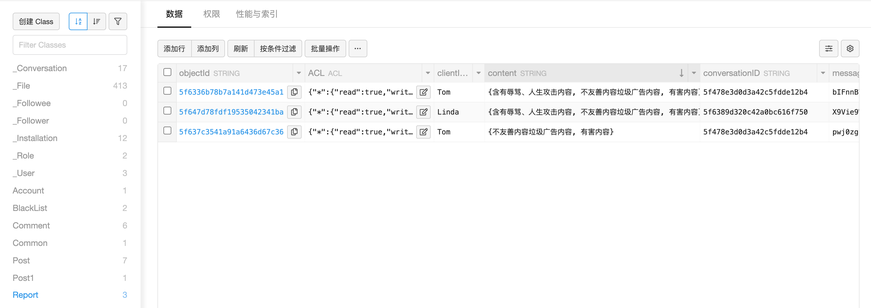
实现黑名单功能
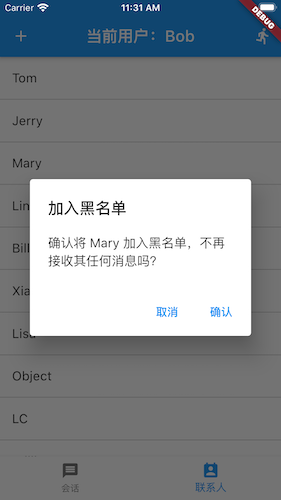
我的解决办法是,在联系人列表处单击联系人弹框提示是否加入黑名单。
黑名单实现思路是新建一张 BlackList 表,来保存每个用户的黑名单列表,使用 LeanCloud 云函数 实现屏蔽消息。在 [_messageReceived](https://leancloud.cn/docs/realtime-guide-systemconv.html#hash-1573260517) 这个 Hook 函数下(这个 hook 发生在消息到达 LeanCloud 云端之后),先查此条消息的发件人与收件人是否在黑名单列表,如果在黑名单列表就删除其中要求屏蔽的收件人,返回新的收件人列表。
实现起来也比较简单,把下面这个云函数粘贴在 LeanCloud 控制台 > 云引擎 >云函数在线编辑框中即可。
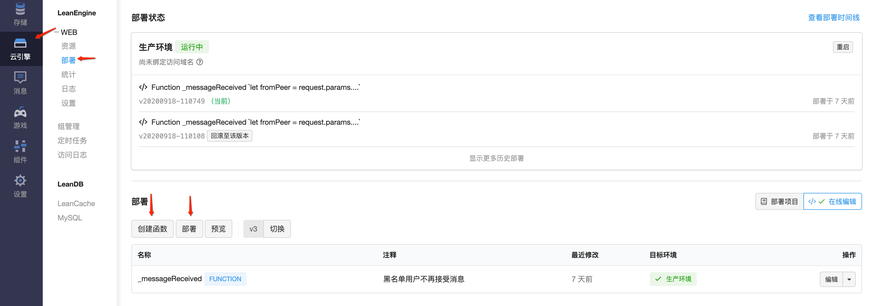
步骤
>
先点击「创建函数」,然后选择 _messageReceived 类型,粘贴下面的代码,最后点击「部署」按钮。
等待部署完成,黑名单功能就已经实现成功,将不再收到加入黑名单用户的全部消息。
APP 项目地址
APP 项目完整代码见 Github-FlutterRealtimeDemo
文档
版权声明: 本文为 InfoQ 作者【LeanCloud】的原创文章。
原文链接:【http://xie.infoq.cn/article/724fe19d49dc0ae562744d0ab】。文章转载请联系作者。












评论